Instalacja Linux Serwer
Krok 1 - wybór języka
W zależności od naszych preferencji wybieramy język, w moim przypadku padło na język Angielski.
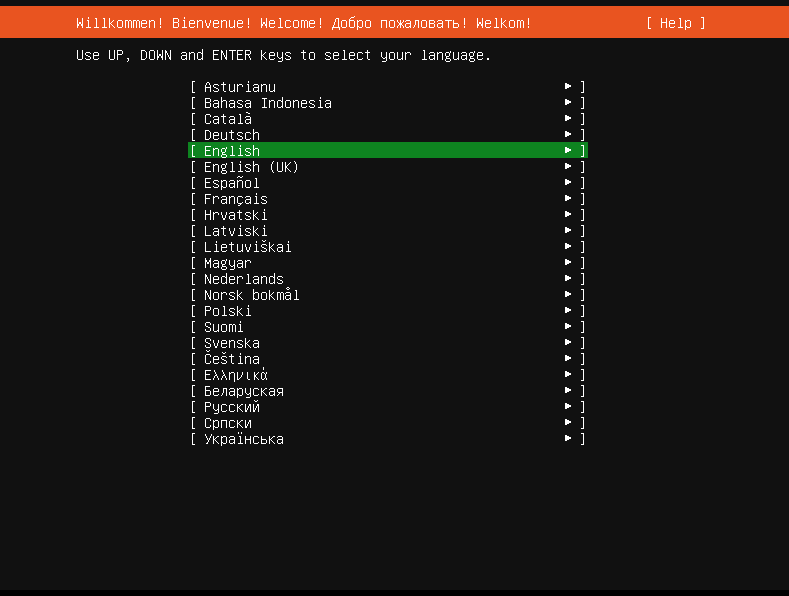
Krok 2 - Aktualizacja
W przypadku zapytania przez instalator o aktualizacje wybór jest dowolny, ja osobiście wybieram brak aktualizacji.
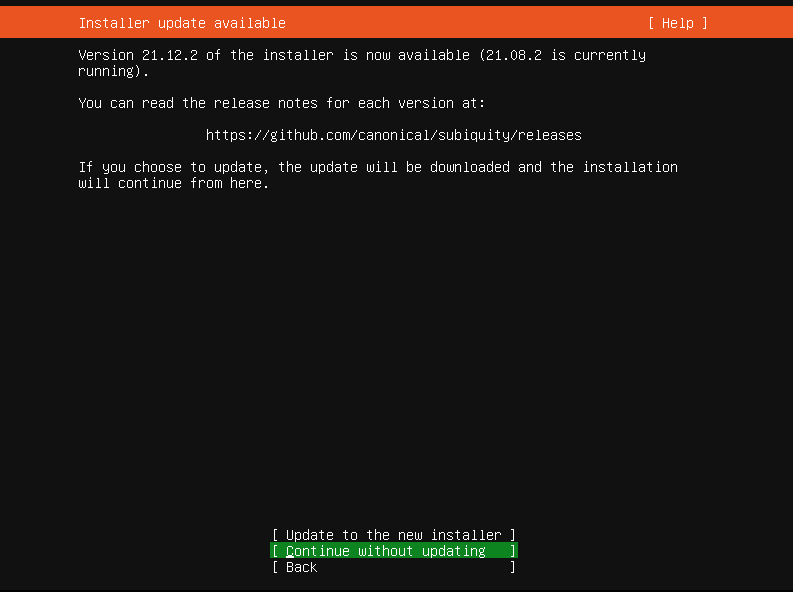
Krok 3 - Konfiguracja Klawiatury
Klawiaturę należy ustawić na język Polski, a wariant zostawić w domyślnej wartości (odpawiada on klawaturze: Polski Programisty).

Krok 4 - Konfugiracja karty sieciowej
To okno pozostawiamy bez zmian. Po zakończeniu instalacji dokonamy sami konfiguracji karty.
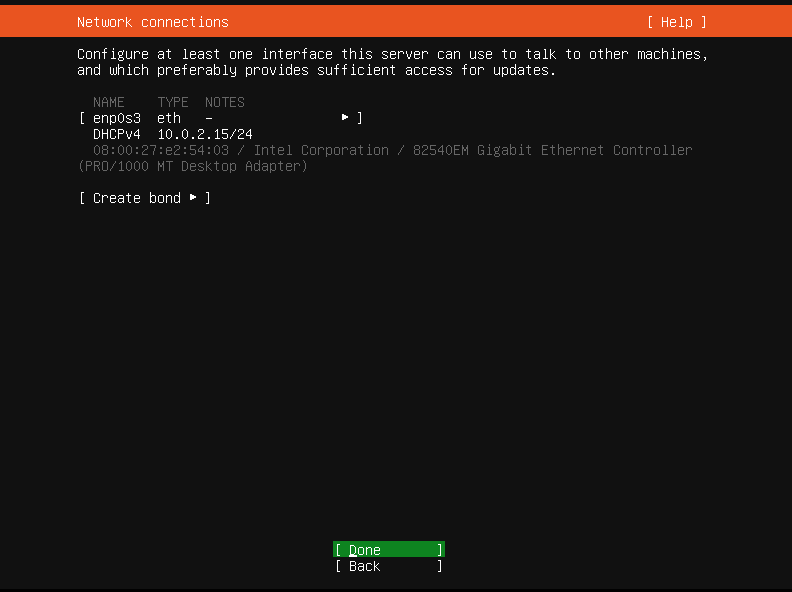
Krok 5 - Proxy
Konfiguracje serwera Proxy możemy pominąć.
server proxy - Serwer pośredniczy, który występuje pomiędzy łączącym się klientem ze stroną internetową na serwerze hostingowym. Jego celem jest zapewnienie anonimowości podczas łączenia się z witryną w internecie.
Krok 6 - Serwer lustrzany
Zarówno tę opcję jak i poprzednią zostawiamy z domyślnymi wartościami.
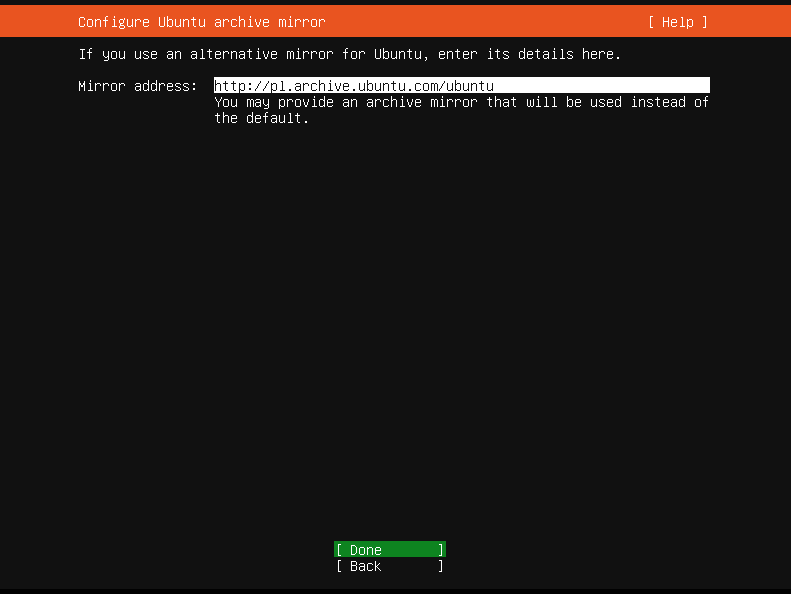
Krok 7 i 8 - Ustawienie dysków
W przypadku, gdy nie mamy konkretnego zamiaru jeśli chodzi o konfiguracje dysków, tak jak np. parycjonowanie, domyślne wartości pozostają na swoim miejscu.
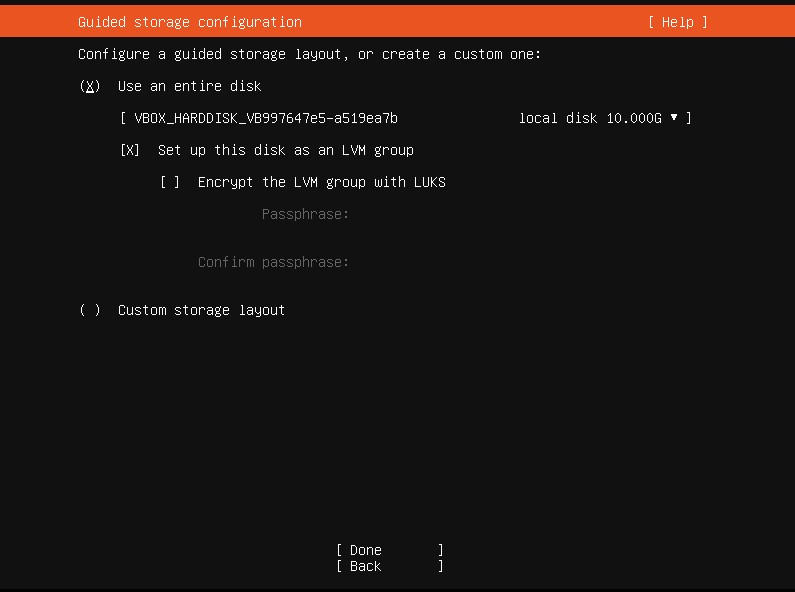
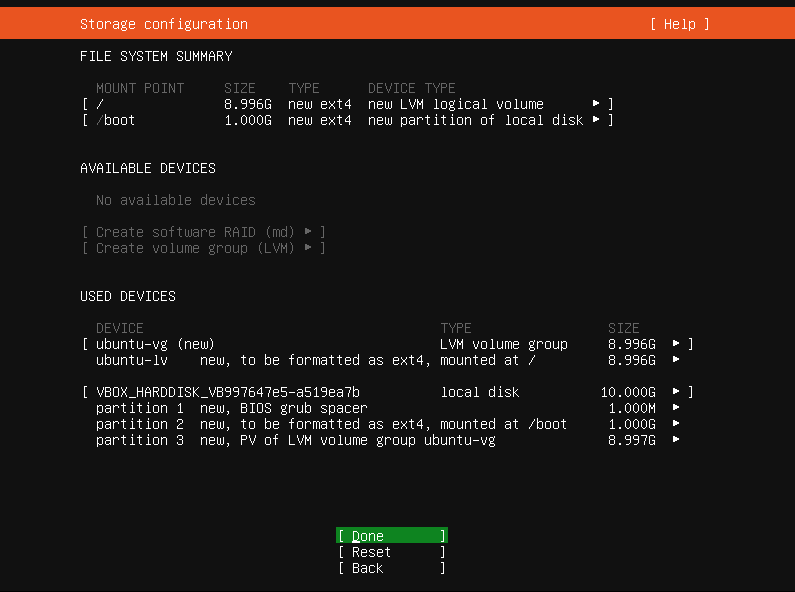
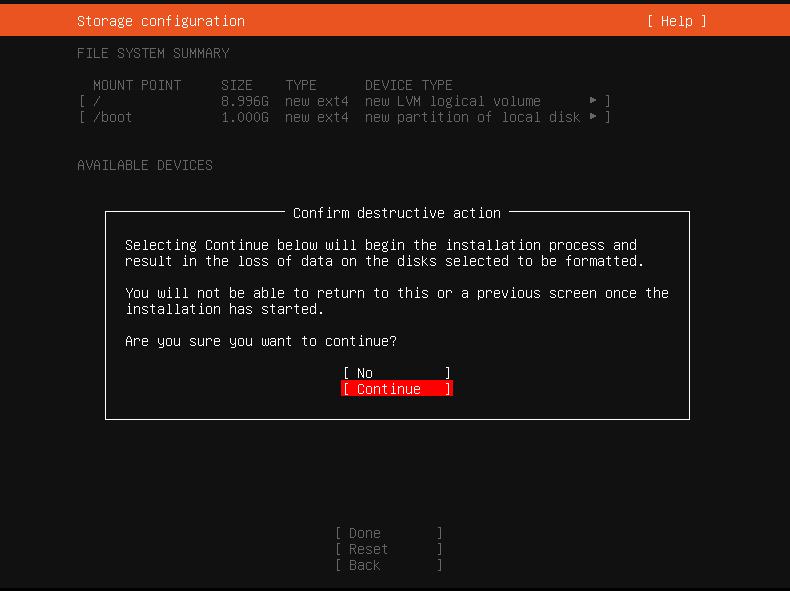
Krok 9 - Konfiguracja użytkownika
W tym miejscu należy skonfigurować następujące informacje:
- Nasza nazwa.
- nazwa serwera, która będzie widniała w naszym systemie jak i w całej sieci.
- Nazwa użytkownika, z którego zamierzamy się obecnie logować
- A na sam koniec hasło i jego powtórzenie.
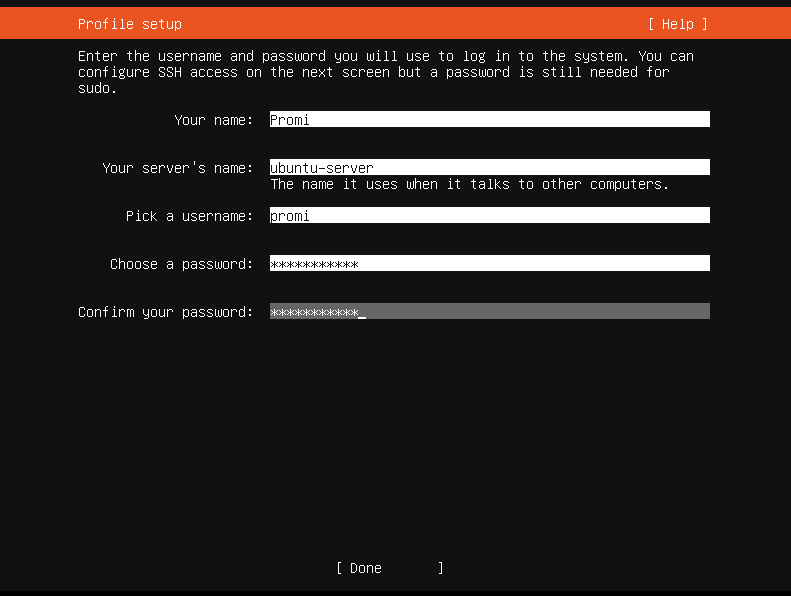
Krok 10 - instalacja SSH
Opcje SSH dobrze jest zaznaczyć. Dzięki temu protokołowi będziemy w przyszłości być zdolni do połączenia się z systemem zdalnie przez terminal/cmd/powershell.
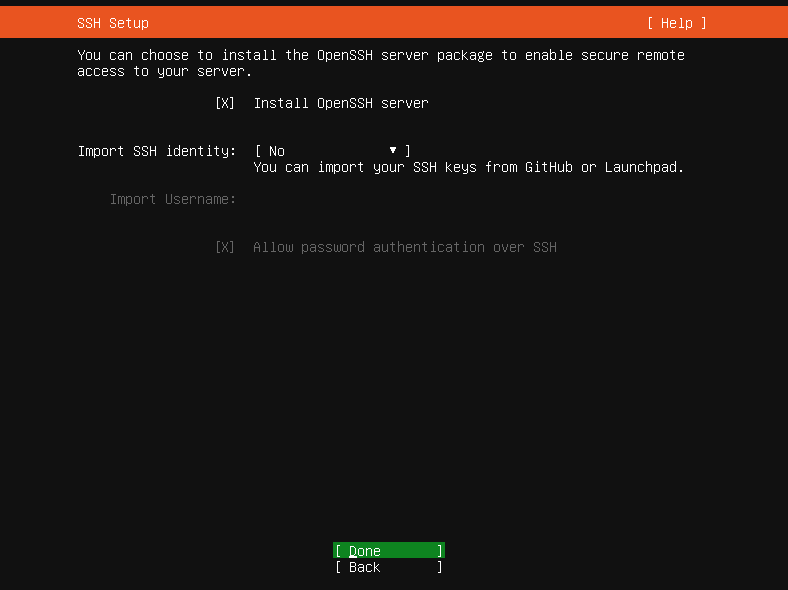
krok 11 - dodatkowe funkcje
Dodatkowe funkcje, które możemy zainstalować wraz z ogólną instalacją całego systemu. Na chwile obecną funkcje te nie są na m potrzebne.

